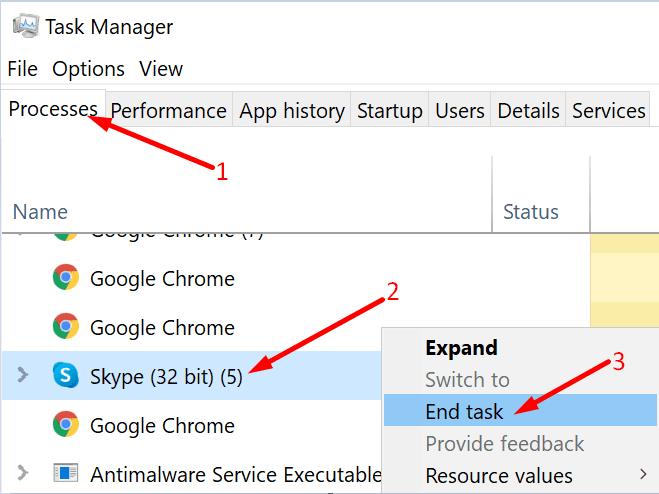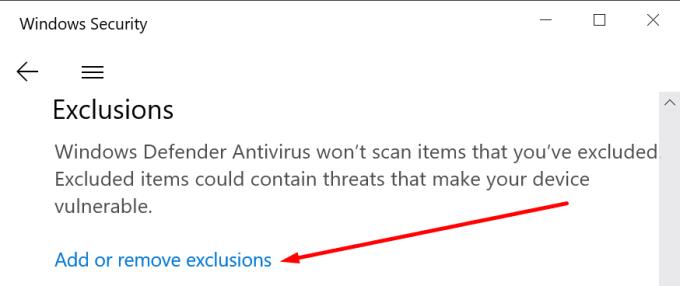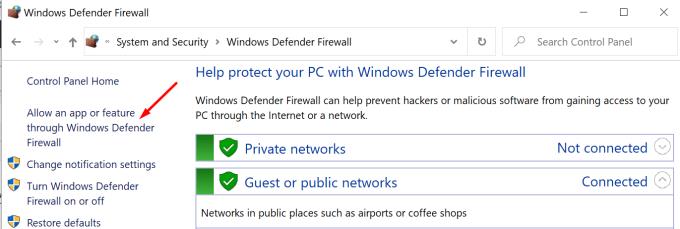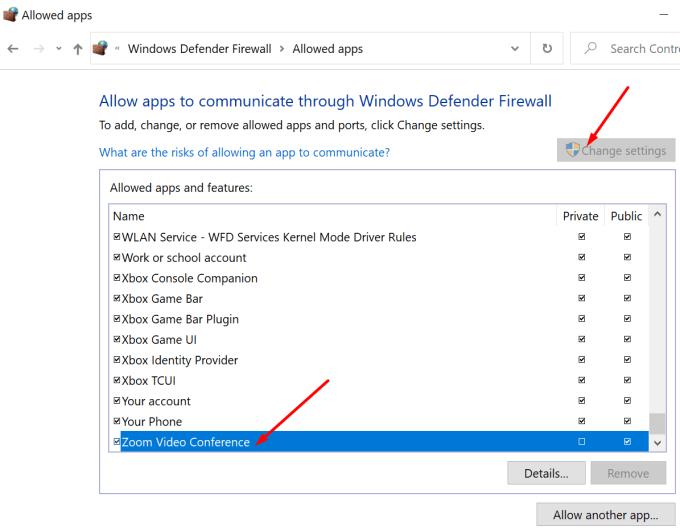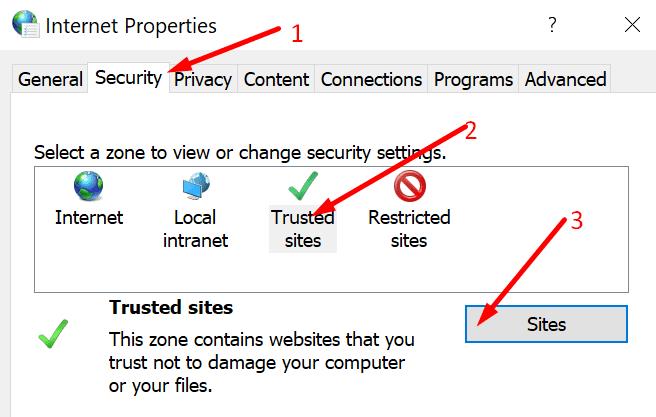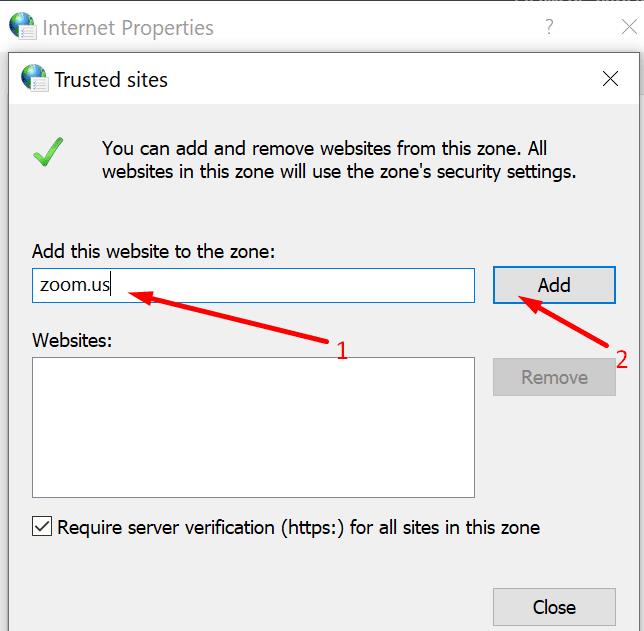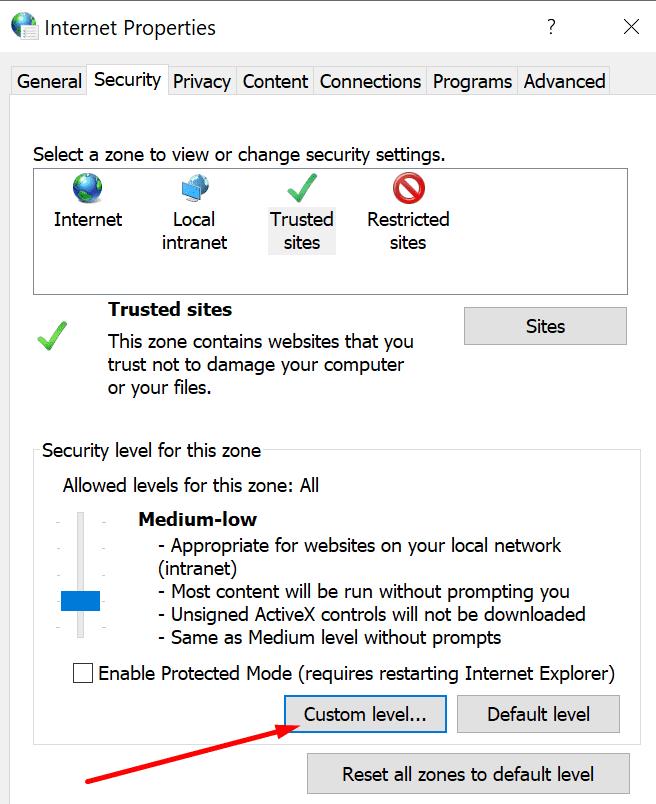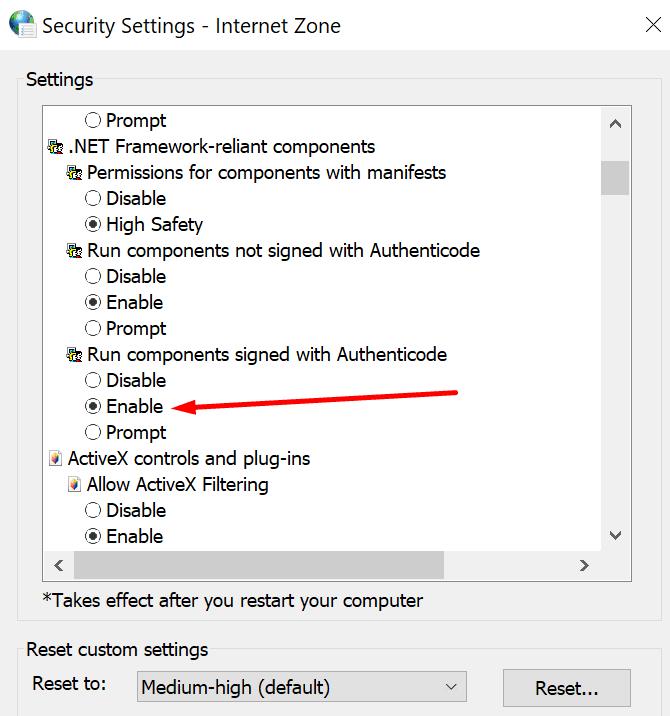Zoom-fejl 5000, 5003 og 5004 indikerer, at din computer ikke kunne oprette forbindelse til Zooms servere. Måske blokerer et af de programmer, der er installeret på din enhed, din forbindelse til Zoom. Eller dine netværksindstillinger lader dig ikke oprette forbindelse til Zooms servere.
Løsninger til at rette zoomfejl 5000, 5003 og 5004
⇒ Hurtigt tip : Glem ikke at tjekke Zoom Service-status . Måske skyldes den fejl, du oplever, et kendt problem. I dette tilfælde er der ingen grund til at følge nogen fejlfindingstrin. Vent, indtil Zoom har løst problemet på deres side.
Tjek dine firewall- og proxyindstillinger
Hvis du er forbundet til et netværk, der bruger en firewall eller en proxy, er den bedste tilgang at kontakte administratoren og bede dem om at kontrollere netværksindstillingerne. De kan finde al den information, de har brug for, på Zooms supportside .
Luk baggrundsprogrammer
Programmerne og processerne, der kører i baggrunden, kan forhindre din computer i at oprette forbindelse til Zooms servere. Luk alle de andre aktive programmer, inklusive din VPN.
En måde at gøre det på er ved at starte Task Manager . Klik på fanen Processer , og højreklik på det program, du vil lukke. Vælg derefter Afslut opgave .
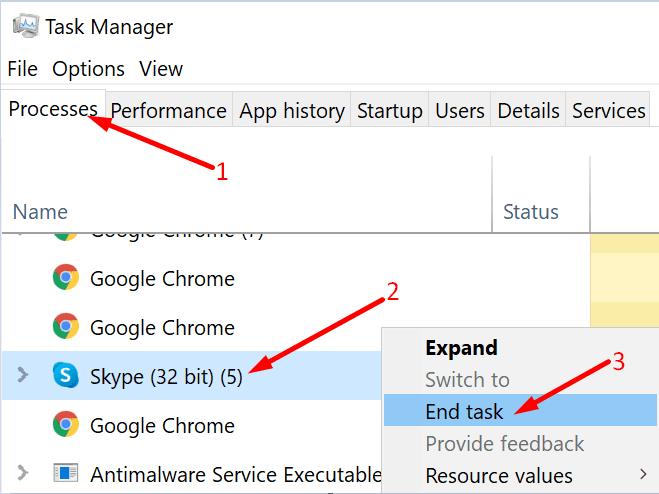
En anden metode til at lukke baggrundsprogrammer er at renstarte din computer .
Deaktiver din antivirus og firewall
Deaktiver din antivirus og firewall midlertidigt. Hvis der ikke er nogen fejl, hvidliste Zoom. Dette er en klar indikation af, at din antivirus eller firewall blokerer tjenesten.
Trin til hvidlistezoom på Windows Defender:
Gå til Indstillinger → Opdatering og sikkerhed .
Klik derefter på Windows-sikkerhed → vælg Virus- og trusselsbeskyttelse .
Klik på Administrer indstillinger → rul ned til Ekskluderinger .
Vælg Tilføj eller fjern ekskluderinger .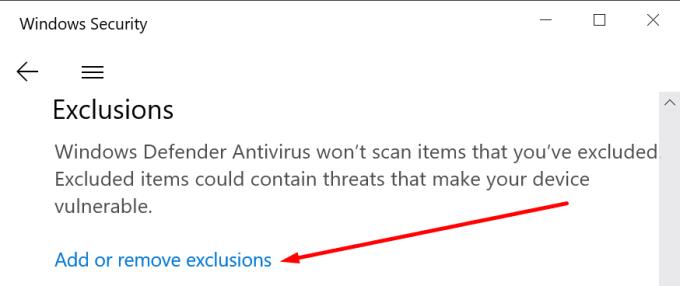
Tryk på knappen Tilføj en ekskludering .
Vælg Zoom, og anvend den nye ekskluderingsregel.
Trin til hvidlistezoom på Windows Firewall:
Start kontrolpanelet og skriv 'firewall' i søgefeltet.
Vælg Windows Defender Firewall .
Klik på Tillad en app eller funktion gennem Windows Defender Firewall .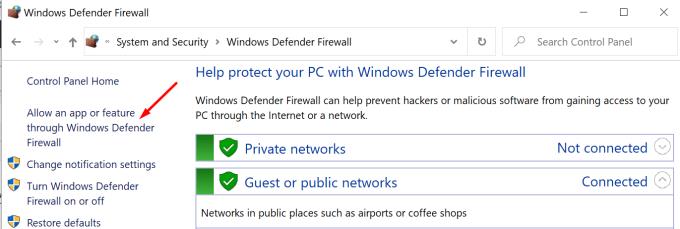
Klik derefter på Skift indstillinger .
Rul ned til Zoom og tjek tjenesten. Tryk på OK.
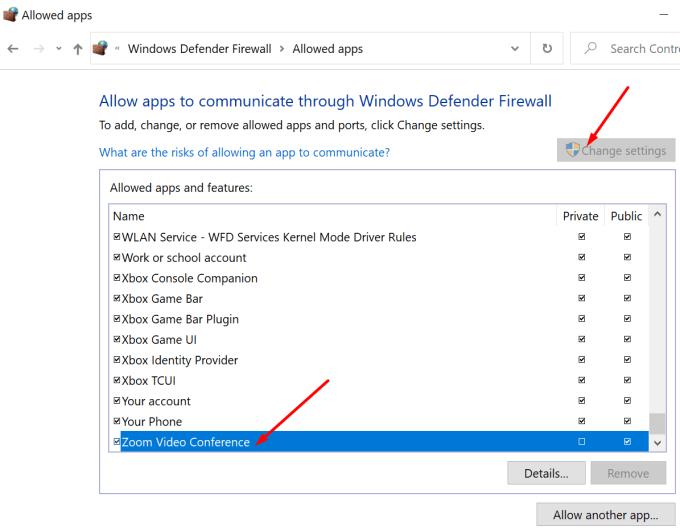
Markér Zoom.us som et betroet websted
Skriv 'internetindstillinger' i Windows-søgelinjen, og start Internetindstillinger .
Klik på fanen Sikkerhed , og vælg derefter Pålidelige websteder .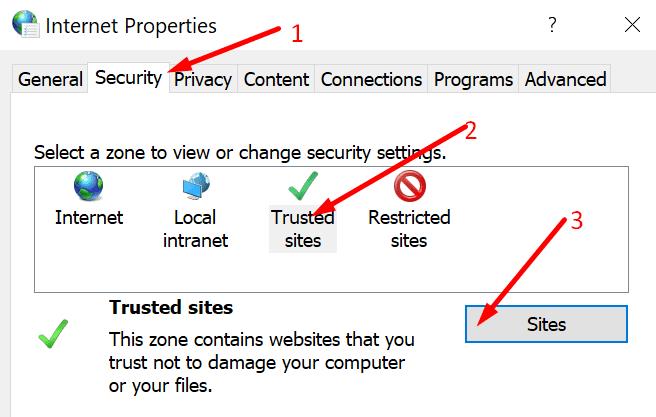
Vælg Websteder , og gå til Føj dette websted til zonen.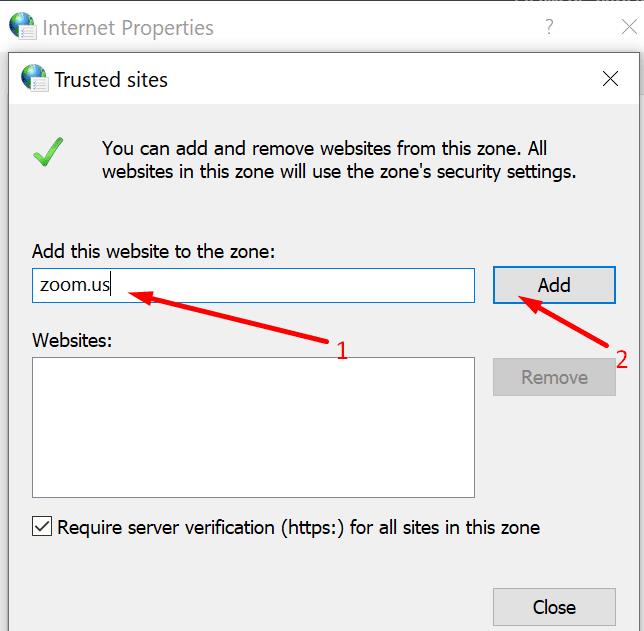
Skriv zoom.us , tryk på Tilføj, og gem ændringerne.
Aktiver Authenticode
Gå tilbage til Internetindstillinger .
Klik på Sikkerhed og derefter Trusted Sites .
Under Sikkerhedsniveau for denne zone skal du vælge knappen Brugerdefineret niveau .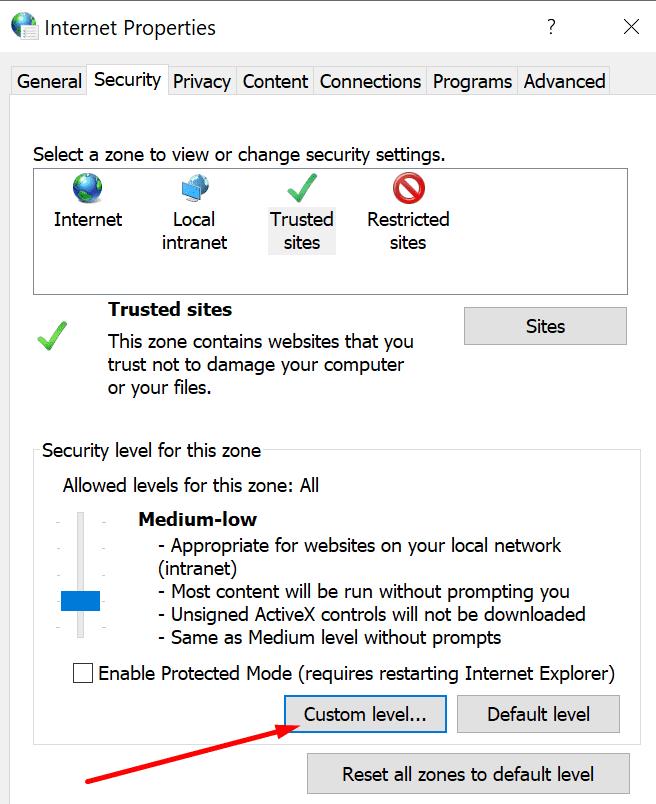
Rul ned til Kør komponenter, der er signeret med Authenticode . Aktiver denne mulighed, hvis den ikke allerede er aktiveret.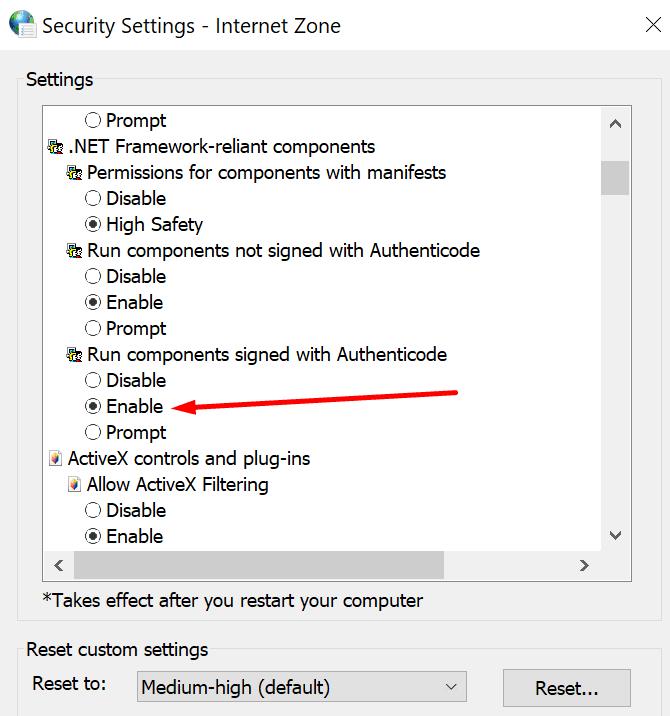
Er det lykkedes dig at fejlfinde problemet? Hvilken løsning reddede dagen?